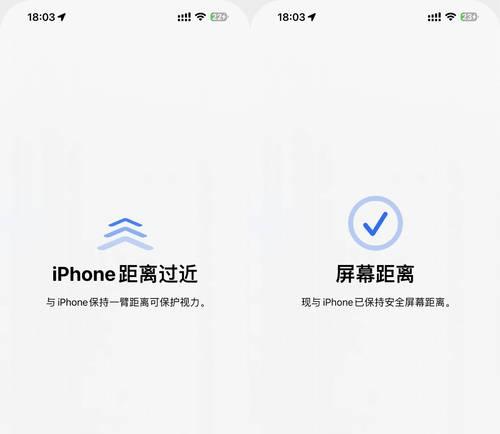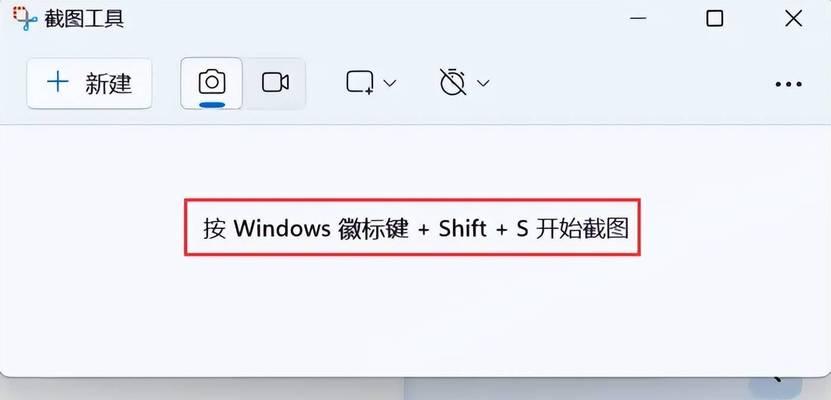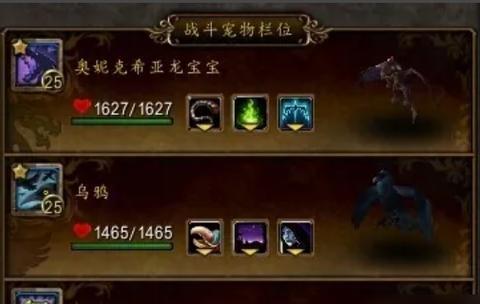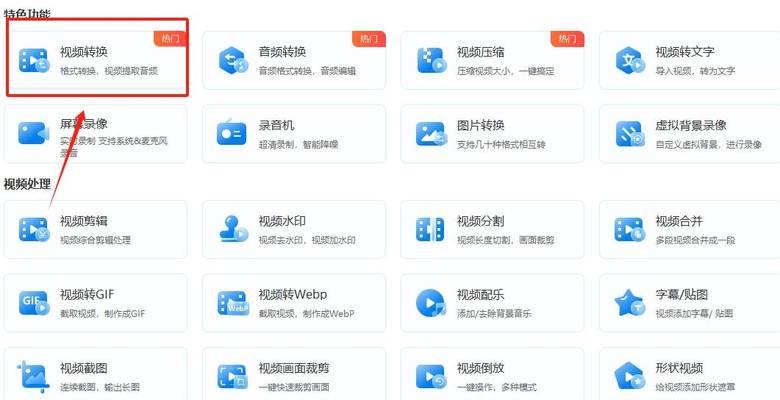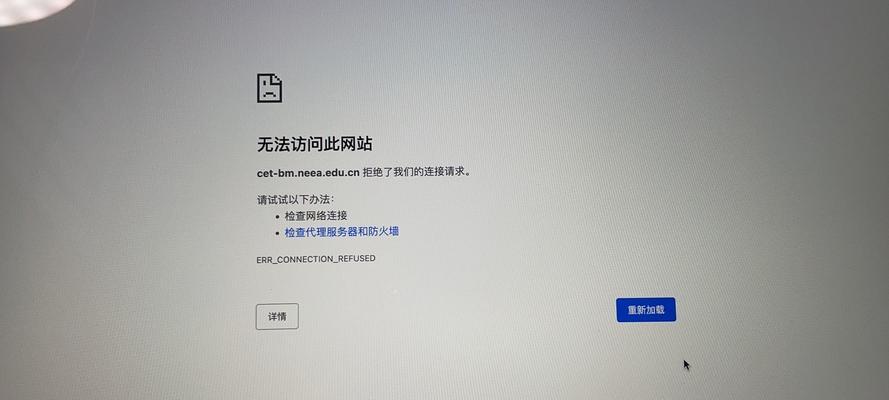华硕主板设置U盘启动方法(简单易行的U盘启动设置)
在某些情况下,我们可能需要使用U盘来启动我们的电脑,例如安装新的操作系统、修复系统故障等。而华硕主板提供了简便的方法来设置U盘启动,本文将介绍如何在华硕主板上进行U盘启动的设置。

一、进入BIOS界面
1.打开电脑,并按下开机键,同时按下华硕主板上的Del键或者F2键,进入BIOS设置界面。
二、定位到“启动”选项
2.在BIOS设置界面中,使用方向键将光标移动到“启动”选项。
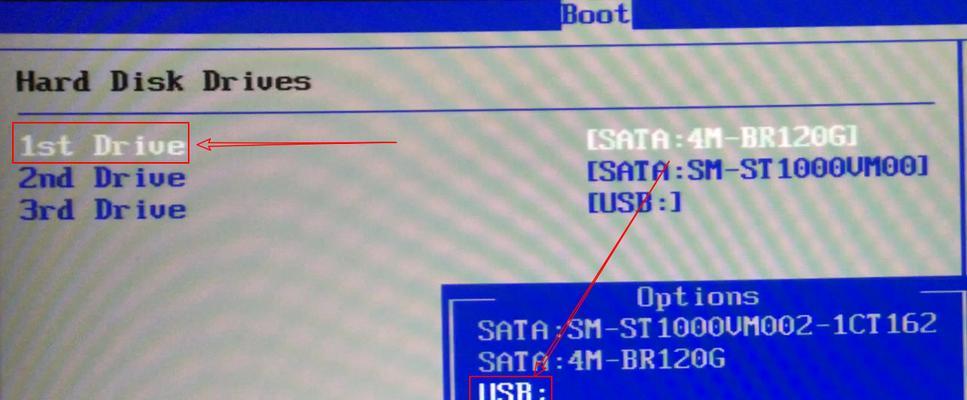
三、调整启动顺序
3.在“启动”选项中,找到“启动顺序”或“BootOrder”选项,并按下Enter键进入。
4.在启动顺序中,将U盘选项移到第一位,以便优先从U盘启动。使用方向键将U盘选项上下移动至第一位。
五、保存设置并重启电脑
5.保存设置并退出BIOS界面。通常可以通过按下F10键保存并退出,或者按下ESC键退出而不保存。
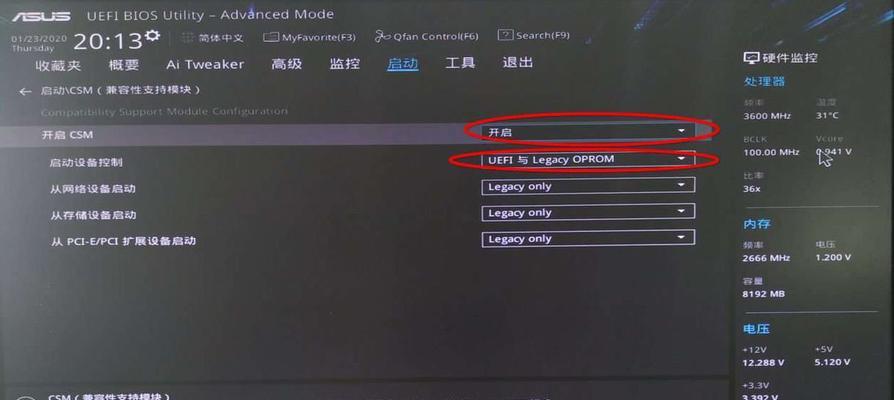
6.关闭电脑,插入准备好的U盘,并重新启动电脑。
七、按照U盘启动
7.电脑重新启动后,会自动从U盘启动。在U盘中的操作系统或修复工具将加载,你可以根据需要进行相应操作。
八、其他注意事项
8.如果U盘启动后没有正常加载操作系统或者修复工具,可能是U盘制作出现问题。建议使用可靠的U盘制作工具重新制作启动U盘。
九、U盘启动的好处
9.U盘启动可以大大提高系统启动速度,尤其在安装新的操作系统时,比传统光盘安装更加便捷和快速。
十、选择适合的U盘
10.在选择使用U盘启动时,建议选择高速的U盘,以确保系统能够快速加载。
十一、了解更多华硕主板设置
11.华硕主板提供了众多设置选项,通过熟悉这些选项,你可以更好地配置和优化你的电脑。
十二、常见问题解答
12.如果在设置过程中遇到问题,比如无法进入BIOS界面、无法找到启动顺序等,可以参考华硕主板的用户手册或者在华硕官方网站上寻找解决方案。
十三、谨慎操作,避免设置错误
13.在进行华硕主板的设置时,要谨慎操作,避免设置错误导致系统无法正常启动或其他问题。
十四、及时更新主板固件
14.定期检查并更新华硕主板的固件版本,可以提供更好的兼容性和稳定性。
十五、结语
15.设置U盘启动方法是使用华硕主板的一项基本技能,通过简单的操作,你可以轻松地实现电脑的U盘启动。记得在需要使用U盘启动时按照上述方法进行设置,享受快速启动带来的便利吧!
版权声明:本文内容由互联网用户自发贡献,该文观点仅代表作者本人。本站仅提供信息存储空间服务,不拥有所有权,不承担相关法律责任。如发现本站有涉嫌抄袭侵权/违法违规的内容, 请发送邮件至 3561739510@qq.com 举报,一经查实,本站将立刻删除。
关键词:u盘
- 信源无信号时无机顶盒如何处理?有哪些解决方法?
- 魔兽世界荒野套牌获取途径是什么?
- 洛克王国雪精灵进化条件是什么?如何完成进化?
- 磁盘转移动硬盘的方法是什么?需要哪些工具?
- 魔兽世界装备木雕制作方法是什么?如何打造?
- 魔兽世界中如何使用手枪进行射击?
- 如何选择匹配服务器?
- 苹果吸盘充电器原理是什么?工作原理和优势在哪里?
- 魔兽世界改键配置的具体步骤是什么?
- 冬天如何使用供暖热水器?视频教程在哪里可以找到?
妙招大全最热文章
- 《和平精英捏脸在哪里打开?》(探寻和平精英中捏脸功能的解锁地点)
- FPS从100多突然变低到10几,如何解决?(应对突降FPS,提高游戏体验)
- Win10虚拟内存设置多少合适16G(优化系统性能的关键设置)
- 笔记本电脑开机黑屏没反应怎么办?如何快速诊断和解决?
- 绕过苹果手机ID锁的激活工具推荐(寻找解决方案,解除苹果手机ID锁限制)
- 手机突然黑屏无法开机的原因及解决方法(手机黑屏无反应)
- Win7系统进入BIOS设置界面方法详解(快速、简单的进入BIOS设置界面)
- 微信好友转移教程——快速搬迁至新微信号(告别老号)
- B站电脑端视频缓存方法详解(教你轻松将B站视频保存到本地)
- 火炬之光3修改器如何使用?遇到问题怎么办?
- 最新文章
-
- 魔兽前后对比怎么调整?有哪些设置和调整方法?
- 彩虹热水器排空气的正确方法是什么?操作步骤复杂吗?
- 魔兽世界80级后如何刷坐骑?刷坐骑的效率提升技巧有哪些?
- 热水器喷水后漏电的原因是什么?
- 机顶盒架子的正确安装方法是什么?安装过程中需要注意什么?
- aruba501配置方法是什么?如何增强wifi信号?
- 英雄联盟4蚁人战斗技巧是什么?
- 通用热水器气管安装步骤是什么?
- 洛克王国如何捕捉石魔宠物?捕捉石魔的技巧有哪些?
- 辐射4中如何设置全屏窗口模式?
- 英雄联盟螳螂升到16级攻略?快速升级技巧有哪些?
- 杰斯的水晶如何使用?在英雄联盟中有什么作用?
- 王者荣耀手机端下载流程是什么?
- 创新音箱2.0设置方法有哪些?
- 王者荣耀频繁闪退怎么办?
- 热门文章
- 热门tag
- 标签列表
- 友情链接